เปิดใช้งานการส่งต่อพอร์ตสำหรับ TP-LINK TL-MR3420
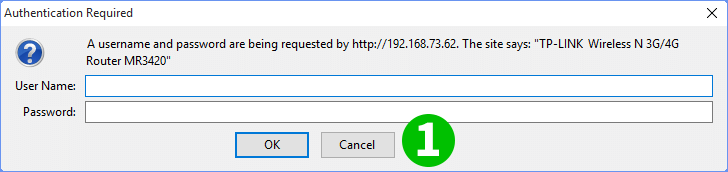
1 เข้าสู่ระบบเราเตอร์โดยใช้ชื่อผู้ใช้และรหัสผ่านของคุณ (อ้างอิงถึงด้านล่างของฮาร์ดแวร์สำหรับผู้ใช้เริ่มต้นรหัสผ่านและที่อยู่ IP ของเราเตอร์)
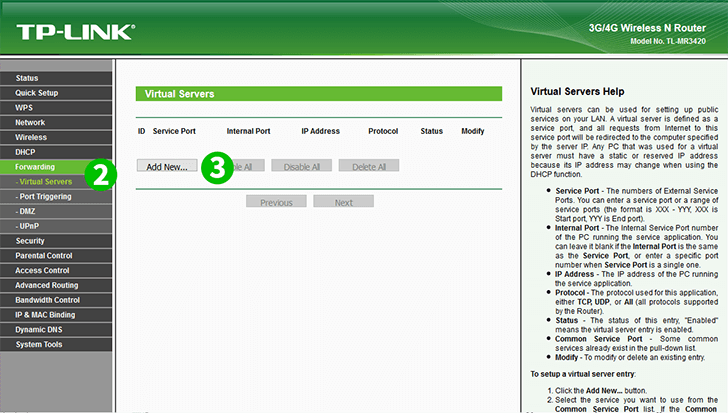
2 คลิกเมนู "การ Forwarding" เพื่อเปิดเมนูย่อยเพิ่มเติมจากนั้นคลิก "Virtual Servers"
3 คลิก "Add New" เพื่อเพิ่มข้อมูลการส่งต่อเพิ่มเติม
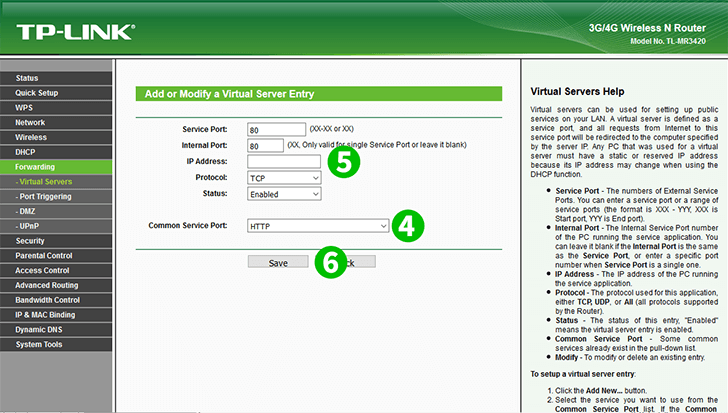
4 เลือก "HTTP" จาก "Common Service Port" และบางฟิลด์จะถูกเติมโดยอัตโนมัติ
5 กรอกข้อมูลในช่อง "IP Address" ด้วยที่อยู่ IP ของคอมพิวเตอร์ cFos Personal Net ที่ทำงานอยู่
6 คลิกที่ "Save" จากนั้นคลิก "Done"
ขณะนี้การกำหนดค่าการส่งต่อพอร์ตสำหรับคอมพิวเตอร์ของคุณ!
เปิดใช้งานการส่งต่อพอร์ตสำหรับ TP-LINK TL-MR3420
คำแนะนำในการเปิดใช้งานการส่งต่อพอร์ตสำหรับ TP-Link TL-MR3420